Pangu iOS 9 탈옥: 자주 발생하는 문제와 실전 해결 가이드
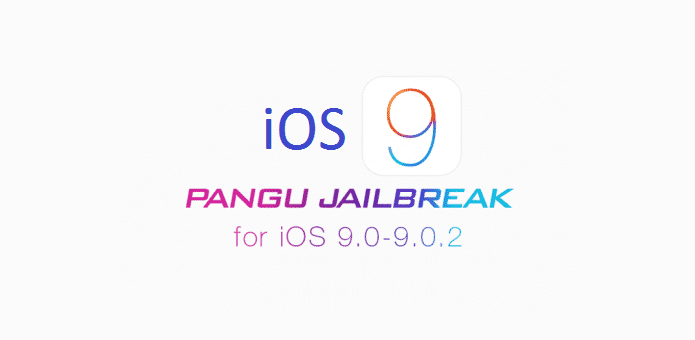
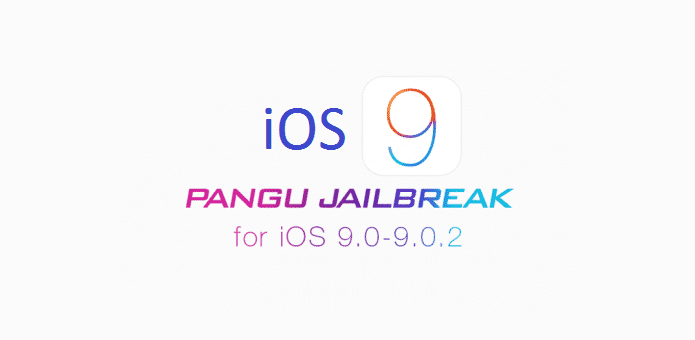
목차
- 기본 권장 절차
- 자주 발생하는 오류와 해결법
- 탈옥이 계속 실패할 때
- 45% 환경 오류(환경 에러 코드)
- Cydia 앱이 보이지 않을 때
- 90%에서 멈출 때
- Pangu 시작 버튼이 회색으로 비활성화될 때
- 예방과 검사 체크리스트
- 복구 SOP(순서도 포함)
- 대체 방법과 주의사항
- 요약 및 핵심 정리
기본 권장 절차
먼저 기본적으로 따라야 할 순서입니다. 이 순서는 대부분의 문제를 사전에 줄여줍니다.
- iOS 기기와 컴퓨터의 백업을 반드시 수행하세요. 백업은 암호화 여부를 확인합니다.
- iTunes 최신 버전을 설치하세요(Windows/macOS의 경우). iTunes가 없을 때 일부 드라이버나 통신 문제가 발생합니다.
- 탈옥 전 iOS 버전과 Pangu 버전의 호환성을 확인하세요. Pangu는 특정 iOS 9.x 빌드만 지원합니다.
- 기기에서
Touch ID,암호,찾기(Find My iPhone)기능을 임시로 비활성화하세요. - 기기를 비행기 모드로 전환한 뒤 탈옥을 시도하세요.
중요: 탈옥은 기기 안정성과 보안에 영향을 줄 수 있습니다. 작업 전 반드시 데이터 백업을 하고, 공식 보증이 무효화될 수 있음을 인지하세요.
자주 발생하는 오류와 해결법
탈옥이 계속 실패할 때
증상: 여러 번 시도해도 탈옥이 완료되지 않습니다.
해결 절차:
- 기기를 비행기 모드로 전환합니다.
- 컴퓨터와 iOS 기기를 모두 재부팅합니다.
- Pangu에서 제공하는 복원 기능이 있는 경우 복원을 수행하고 다시 시도합니다.
Touch ID, 화면 잠금 암호,찾기기능을 모두 비활성화한 뒤 재시도합니다.
대체 방법: 동일한 iOS 버전을 지원하는 다른 탈옥 툴이 있다면 비교 검토 후 선택하세요. 단, 신뢰할 수 있는 배포원을 통해 툴을 내려받으세요.
45% 환경 오류 (Environment Error Code)
증상: 탈옥 과정이 45%에서 멈추고 환경 관련 에러 코드(예: 0A 유사 메시지)가 표시됩니다.
원인: iTunes에 설정된 암호화된 백업(Encrypted Backup)으로 인해 파일 접근 또는 복원 단계에서 충돌이 발생하는 경우가 흔합니다.
해결 절차:
- 컴퓨터에서 iTunes를 엽니다.
- iOS 기기를 연결하고 iTunes 환경설정으로 이동합니다.
- 백업 항목에서 암호화된 백업 옵션을 해제합니다.
- 필요 시 기존 암호화 백업의 암호를 입력하여 해제한 뒤 백업을 다시 생성합니다.
- Pangu 탈옥을 다시 실행합니다.
노트: 암호화 백업을 해제할 수 없을 경우, 중요한 데이터는 별도로 보관한 뒤 기기 초기화를 고려하세요.
Cydia 앱이 보이지 않을 때
증상: 탈옥이 완료된 것으로 보이나 홈 화면에 Cydia 아이콘이 없습니다.
간단 해결법:
- 기기에서 사진 앱(Photos)을 한 번 엽니다.
- 사진 앱을 닫지 말고 그대로 둔 상태에서 Pangu 앱을 다시 실행합니다.
해설: 일부 Pangu 버전은 사진 라이브러리에 접근하거나 특정 URL 스킴을 호출하는 과정에서 시그널을 필요로 합니다. 사진 앱을 열어두면 그 시그널이 트리거되는 사례가 보고되었습니다.
90%에서 멈출 때
증상: 탈옥 진행이 90% 근처에서 멈춥니다. 거의 완료 직전에 진행 불능이 되어 가장 답답한 상태입니다.
해결 절차:
- 전체 탈옥 프로세스를 재시작합니다.
- Pangu에서 ‘앱을 열라’는 안내가 나오면 바로 Pangu를 열지 말고 먼저 사진 앱을 엽니다.
- 사진 앱을 닫지 않은 상태에서 Pangu를 연다음 안내를 따릅니다.
- 사진 앱을 닫지 않고 진행하면 성공률이 높아집니다.
Pangu 시작 버튼이 회색으로 비활성화될 때
증상: Pangu 창에서 Start 버튼이 비활성화되어 클릭할 수 없습니다.
해결 절차:
- 컴퓨터에 iTunes가 설치되어 있는지 확인합니다. 없으면 최신 iTunes를 설치하세요.
- iTunes 설치 후 기기를 컴퓨터에서 분리했다가 다시 연결합니다.
- 연결이 정상인지 확인되면 Pangu의 Start 버튼이 활성화됩니다.
원인: 드라이버나 통신이 정상 작동하지 않아서 Pangu가 연결 상태를 인식하지 못하는 경우입니다.
예방과 검사 체크리스트
- 최신 iTunes 설치 및 실행 여부 확인
- iOS 버전과 Pangu 버전 호환성 확인
- 기기 백업(암호화 여부 확인)
- Touch ID, 화면 잠금 암호, 찾기 기능 해제
- 비행기 모드 활성화
- 보안 소프트웨어(안티바이러스)가 통신을 차단하지 않는지 확인
복구 SOP: 단계별 표준 절차
- 문제 확인 및 로그 수집
- Pangu 창에서 표시되는 진행률과 에러 메시지를 기록
- 필요 시 스크린샷 저장
- 기본 재시작
- 컴퓨터와 기기 재부팅
- 환경 점검
- iTunes 설치 여부, 암호화된 백업 해제, USB 케이블/포트 교체
- 우회 재시도
- 사진 앱 열기, 비행기 모드, Pangu 재실행
- 복원
- 위 단계 실패 시 iOS 복원(백업에서 복원 전 데이터 보관 권장)
- 대체 도구 고려
- 동일 버전에서 신뢰할 수 있는 다른 탈옥 도구 확인
다음은 간단한 의사결정 흐름도입니다.
flowchart TD
A[문제 발생] --> B{에러 유형}
B --> |45% 환경 오류| C[암호화 백업 해제
iTunes 확인]
B --> |90% 멈춤| D[사진 앱 열기 후 재시도]
B --> |Cydia 미설치| E[사진 앱 열기 후 Pangu 실행]
B --> |Start 비활성| F[iTunes 설치 및
포트 재연결]
B --> |반복 실패| G[기기 백업 후 복원]
C --> H[재시도]
D --> H
E --> H
F --> H
G --> H
H --> I[완료 또는 추가 진단]대체 방법과 주의사항
- 언제 실패할 수 있는가: iOS가 Pangu가 지원하지 않는 빌드로 업데이트된 경우, 또는 보안 패치가 적용되어 취약점이 막힌 경우 탈옥이 실패합니다. 이러한 경우 무리한 시도는 기기 손상으로 이어질 수 있습니다.
- 대체 접근법: 탈옥 대신 필요한 기능을 제공하는 합법적인 앱이나 설정을 먼저 검토하세요. 탈옥 후의 패키지 관리와 보안 업데이트를 스스로 유지해야 합니다.
- 지역적 고려사항: 일부 지역에서는 탈옥으로 인해 통신사 혹은 제조사 보증이 무효화될 수 있습니다. 로컬 규정을 확인하세요.
1줄 용어집
- Pangu: iOS 탈옥 도구 이름
- Cydia: 탈옥 후 설치되는 비공식 앱 저장소
- 암호화된 백업: iTunes가 생성하는 비밀번호로 보호된 백업 파일
요약
- 대부분의 문제는 iTunes 설정(특히 암호화된 백업)과 사진 앱 트리거, 비행기 모드, 그리고 기본 재부팅으로 해결됩니다.
- 작업 전 백업을 반드시 수행하세요. 복원 절차를 준비해 두면 실패 시 피해를 최소화할 수 있습니다.
- 탈옥은 기기 안정성·보안·보증에 영향을 줄 수 있으므로 필요성과 리스크를 신중히 평가하세요.
핵심 체크: iTunes 설치 여부, 암호화 백업 해제, 사진 앱 우회 트리거, 비행기 모드, 백업 보관.
감사합니다. 문제가 지속되면 상세한 에러 메시지와 로그를 첨부해 질문해 주세요.





